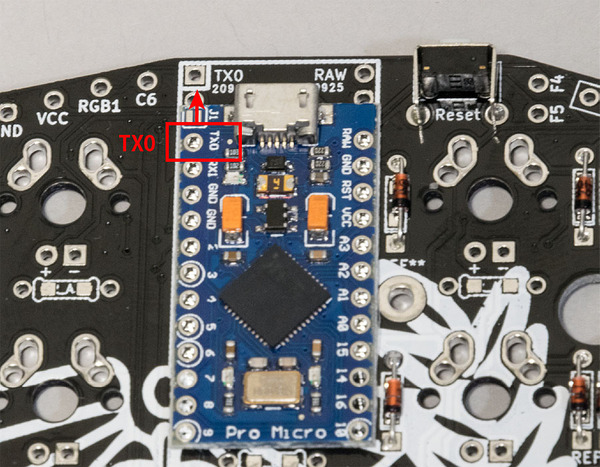Step 4 Pro Micro用のピンヘッダーを固定する
キースイッチを固定して即基板にハンダ付けするのは、この手のキーボード(Let's SplitやNyquistなども含む)自作における最大の落とし穴だ。キースイッチをハンダ付けする前に、Pro Microを固定するためのピンヘッダー(Pro Microに同梱)を固定する必要がある。
ピンヘッダーのような背の高いパーツを固定する際は、基板から浮いた状態で固定するのは好ましくない。ピンヘッダーの黒いプラスチック部分をぴったりと基板に密着させた状態で固定しよう。
浮いてしまうとケーブルの着脱に支障が出たり、ケース(サンドイッチプレート)の固定に使うスペーサーの長さが足らなくなるからだ。
リセットスイッチ脇にあるPro Microのパターン内部にあるキースイッチ2個に注目。キースイッチのピンがスルーホールから頭を出しているはずだが、これをニッパーで短くカットしておく。この作業が終わったら基板をプレートから引き剥がす
Step 5 スイッチ&Pro Microのはんだ付け
ここまで来たら先にスイッチ、最後にPro Microをはんだ付けすればコアな作業は終了。先にPro Microをはんだ付けすると、Pro Microに隠れるスイッチがはんだ付けできなくなるので、作業の順番は厳格に守ること。もし間違えた場合は最悪Pro Microを破壊して新しいものを付け直す必要がある。
細かい話になるが、この作業ではプレート〜Pro Micro間の距離をなるべく抑えることが重要になる。Iris(Let's Splitなども含む)ではメインの基板の下にPro Microを固定するが、2枚のプレートを固定するスペーサーの長さがこの距離で変わるためだ。
はんだ作業に慣れていないと中途半端に浮きあがって固定してしまうことがあるが、浮きがあるとスペーサーの長さが足りなくなる。しっかり押さえつけつつ、かつ基板側の端子にギリギリ接触しないラインを見極めて固定しよう。このあたりのアナログな作業がオープンソース系キーボードのおもしろさでもあり、難所でもある。
さらにPro MicroはマイクロUSBコネクターを備えているが、このコネクターの強度はそれほど高くないのではんだ付け前にひと仕事加えておきたい。そのあたりの情報も含め、少々寄り道しながら解説することにする。
ここでPro Microの向きをチェックする。基板のシルク印刷にある「TX0」とPro MicroのTX0を合わせるように置くのが正解だ。基板の左と右では「TX0」の位置が違うため、Pro Microの向きも変わる
Pro Microを固定する前にPro Microのコネクターを補強しよう。前述の通りPro MicroのUSBコネクターは案外もろく、ケーブルの着脱が荒いとポロッともげてしまう。
こうなるとPro Microを基板から外して交換する必要があるが、24本のピンのはんだを除去するのはかなりの手間だ。そこで、Pro Microを取り付ける前にマイクロUSBコネクターの根元を強力なエポキシ接着剤で固める。こうすることでかなりの強度アップが期待できるだろう。
2液を混合して使うエポキシ接着剤は完全硬化にたっぷり24時間はかかるが、その分強度が期待できる。接着剤がコネクター内部に入らないのはもちろんだが、コネクター上部に盛り上げてしまわないよう注意して作業しよう。

この連載の記事
-
第4回
PCパーツ
カスタムキーマップで自作キーボードを自分の分身とする -
第2回
PCパーツ
自作キーボード用パーツをそろえて、お手軽自作に挑戦 -
第1回
PCパーツ
人はなぜキーボードを自作するのか? “キーボー道”への誘い -
PCパーツ
KTUの自作キーボー道 - この連載の一覧へ